看到网上各种各样的gif图片,特别是哪些电影精彩片段,你是不是也想自己做一张呢?有了今天这款软件GifCam,不到一分钟,做出你自己的gif,本软件已汉化,请放心使用。
看到网上各种各样的gif图片,特别是哪些电影精彩片段,你是不是也想自己做一张呢?有了今天这款软件GifCam,不到一分钟,做出你自己的gif,本软件已汉化,请放心使用。
GIF动画录制(GifCam)是一款集录制与剪辑为一体的屏幕GIF动画制作工具,录制后的动画可以逐帧编辑,具有精确录制、可剪辑等特色,用来录制GIF动画教程是很不错.
目前有好用的 LICEcap 作为 GIF 屏幕录制工具,但 GifCam 功能更加丰富。
录制过程可调整窗口大小/位置,可以暂停/继续,录制范围内无变化则不增加新帧而只增加延时,有效较小文件尺寸,可手动录制单帧。编辑状态可查看每一帧,下可以删除帧、增加当前帧延时。
使用说明
录制过程中,可改变窗口大小、位置。
录制范围内无变化,则不增加新帧,而只增加该帧的延时,有效减小文件尺寸。
录制停止后,可再次按下 录制 继续录制,一个按钮实现了『开始/暂停/结束』 3功能。
按下 帧 ,可录制单帧:如果内容有变化,则形成新一帧;如果内容无变化,则该帧增加0.1秒的时延。
编辑状态可查看每一帧,可以删除帧、增加减少当前帧延时。
保存时,可设定不同色深。
特色:
在录制的过程中,你可以随意的改变窗口大小、位置。不过在改变过程中软件是会暂停录制的,待你释放窗口后才会继续。
如果录制范围内内容无变化,则不增加新帧而只是增加延时,这样可以有效减小文件尺寸
录制停止后,可再次按下 “录制” 继续录制
按下 “单帧” 可以录制单帧:如内容有变化,则形成新的帧;如果无变化,则该帧增加0.1秒延时
编辑状态下可查看每一帧,可以删除帧、增加减少当前帧延时
保存GIF图片时,你可以根据需要设置不同的色深和帧率(FPS)
可以全屏录制,可增加文字,可显示/隐藏鼠标指针
简单的操作:
1、拖动 GifCam 标题栏,改变其位置,并调整 GifCam 窗口大小,从而让它的『透明窗口区域』——可当作『取景框』——覆盖你要录制的范围
2、点击『Rec/录制』按钮,开始录制
3、录制开始后,GifCam标题栏会显示『Frame 13 Delay 1.2』(第13帧,延时1.2秒)这样的信息,原『Rec/录制』按钮显示为『Stop/停止』
4、点击『Stop/停止』,结束录制
5、点击『Save/保存』按钮,保存gif文件
更新日志
V4.5 更新内容:
—新增“裁剪、色相和饱和度”编辑功能
—其他修正和变更:
# 修正另存文件双扩展名“gif.gif”的问题;
# 重命名 “溜溜球”右键编辑菜单项为“添加反向帧”;
# 移除 “添加0.1秒延迟”、“取出0.1秒延迟”右键编辑菜单项;
(增加延迟实际上可以通过右键编辑菜单“键盘输入”窗口完成;
# 修复拖动延迟出现停止的问题;
# 重新设置所有GifCam默认窗口;
# 修复在预览10尺寸GIF时的问题;
下载地址:百度网盘

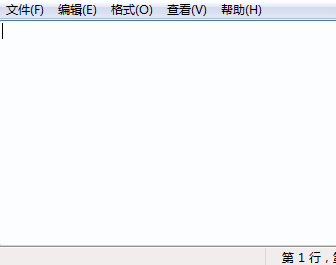


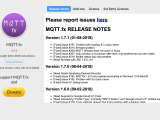
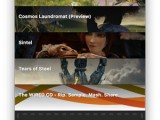

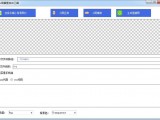





 粤公网安备 44040402000065号
粤公网安备 44040402000065号
实用佳软,收藏备用
好久没来了,博主做的这个博客挺好的,软件很实用啊 试试。
试试。